So verwenden Sie PowerPoint als Teleprompter
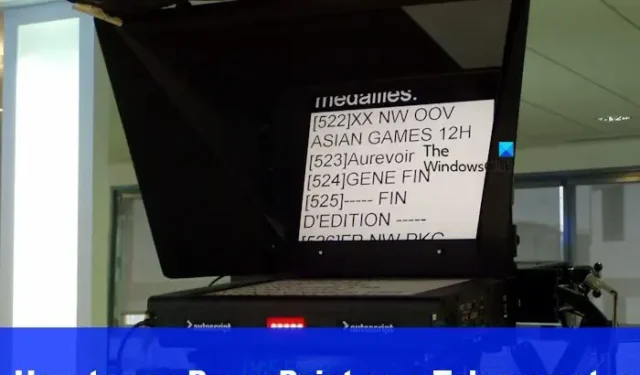
Bei einer Präsentation oder Rede ist es nicht einfach, sich alles zu merken. Hier kommt ein Teleprompter ins Spiel. Allerdings hat nicht jeder einen Teleprompter, was nun? Am besten nutzen Sie Microsoft PowerPoint als Teleprompter .
Sie sehen, ein professionelles Telepromptersystem kostet Tausende von Dollar, wahrscheinlich mehr, als Sie sich leisten können. Aber wenn es um PowerPoint geht, benötigen Sie ein einfaches und kostengünstiges Abonnement für Office 365, und schon haben Sie einen leistungsfähigen Teleprompter in Ihren Händen.
Was ist ein Teleprompter?
Ein Teleprompter ist ein Gerät, das Vortragenden aus einer visuellen Perspektive Zugriff auf den Text gibt, den sie zum Sprechen benötigen. Der Teleprompter ermöglicht es den Lesern, Blickkontakt mit ihrem Publikum zu halten und dabei während des gesamten Prozesses spontan zu klingen.
Bevor wir beginnen, müssen Sie zunächst Ihre Sprechernotizen privat ansehen . Der den Sprechernotizen hinzugefügte Text wird im Teleprompter verwendet. Stellen Sie daher sicher, dass dieser eingerichtet und betriebsbereit ist.
So verwenden Sie die Teleprompter-Funktion in PowerPoint
Wenn Sie erfahren möchten, wie Sie die Teleprompter-Funktion in Microsoft PowerPoint nutzen, finden Sie hier alles, was Sie wissen müssen.
- Öffnen Sie die Präsentation
- Gehen Sie zu „Von Anfang an“.
- Wählen Sie Teleprompter
1] Öffnen Sie die Präsentation
Zunächst müssen Sie die Präsentation starten, in der der Teleprompter verwendet wird. Lassen Sie uns also erklären, wie Sie dies effektiv erledigen können.
Beginnen Sie mit dem Starten der Microsoft PowerPoint-Anwendung.
Sobald Sie fertig sind, können Sie eine neue Präsentation oder eine bereits erstellte und gespeicherte Präsentation öffnen.
2] Gehen Sie zu „Von Anfang an“.
Als nächstes müssen Sie oben auf das Aufnahmemenü klicken.
Navigieren Sie von dort zu From Beginning und klicken Sie auf die Schaltfläche, um Ihre Präsentation zu starten.
3] Wählen Sie Teleprompter
Nachdem Sie nun auf „Von Anfang an“ geklickt haben, um die Präsentation von vorne zu starten, ist es nun an der Zeit, den Teleprompter in Betrieb zu nehmen.
Schauen Sie in die untere rechte Ecke und wählen Sie Ansichten aus .
Klicken Sie im Menü auf die Option Teleprompter .
Ihre Notizen werden nun über Ihren Folien angezeigt. Sie können es lesen, als würden Sie mit einem professionellen Teleprompter arbeiten.
Beachten Sie, dass die Notizen nicht automatisch gescrollt werden. Wenn es also sein muss, müssen Sie dies manuell tun. Nicht ideal, aber besser, als sich ein professionelles Teleprompter-Gerät anschaffen zu müssen.
Wie kann ich mich beim Präsentieren einer PowerPoint-Präsentation aufzeichnen?
Zuerst müssen Sie die Folie öffnen, von der aus Sie mit der Aufnahme beginnen möchten. Schauen Sie anschließend in die obere rechte Ecke des PowerPoint-Fensters und wählen Sie „Aufzeichnen“. Wenn Sie das Gefühl haben, dass der richtige Zeitpunkt gekommen ist, klicken Sie auf die runde, rote Aufnahmeschaltfläche. Warten Sie, bis der Countdown beginnt, und fahren Sie dann mit dem Sprechen fort.
Wie lasse ich mir meine PowerPoint-Präsentation vorlesen?
Schauen Sie sich die Symbolleiste für den Schnellzugriff genau an und klicken Sie auf die Option Symbolleiste für den Schnellzugriff anpassen. Wenn Sie fertig sind, wählen Sie Weitere Befehle. Gehen Sie dann über die Option „Befehle aus der Liste auswählen“ zu „Alle Befehle“. Scrollen Sie abschließend nach unten zu „Befehl sprechen“, wählen Sie ihn aus und klicken Sie dann auf die Schaltfläche „Hinzufügen“ und dann auf „OK“.



Schreibe einen Kommentar